- Outeur Jason Gerald [email protected].
- Public 2023-12-16 10:50.
- Laas verander 2025-01-23 12:05.
Hierdie wikiHow leer u hoe u 'n ander gebruiker se SID (Security Identifier) op 'n Windows -rekenaar kan vind.
Stap
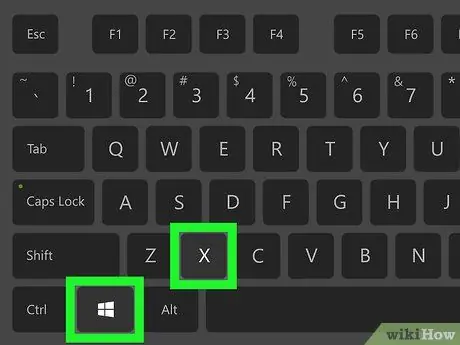
Stap 1. Druk Win+X -sleutel
Dit sal die Windows "kraggebruiker" -kieslys in die linker onderste hoek oopmaak.
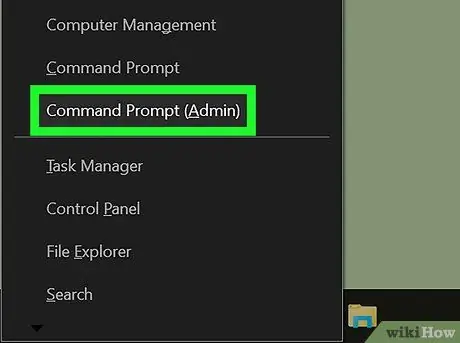
Stap 2. Klik op Command Prompt (Admin)
'N Bevestigingsboodskap sal verskyn.
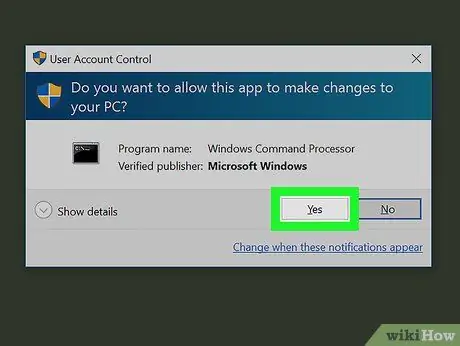
Stap 3. Kies Ja
Die opdragprompt word in die terminale venster vertoon.
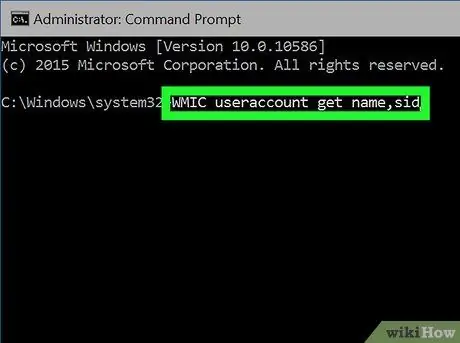
Stap 4. Tik WMIC gebruikersrekening kry naam, sid
Dit is 'n opdrag om die SID van alle gebruikers op die stelsel te wys.
As u reeds die gebruikersnaam ken wat u wil gebruik, vervang hierdie opdrag deur die reël hierbo te vervang: wmic useraccount waar name = "USER" kry sid (vervang USER met die bedoelde gebruikersnaam)
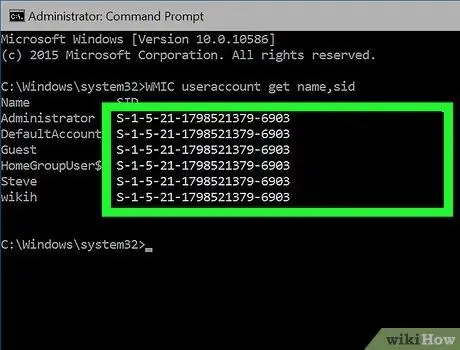
Stap 5. Druk Enter -sleutel
Die SID is 'n reeks getalle wat regs van elke gebruikersnaam verskyn.






